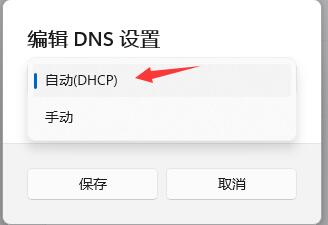Win11dns配置错误,网页打不开 Win11dns异常修复方法
更新日期:2023-09-22 12:18:13
来源:系统之家
我们在连接网络时需要使用正确的dns才可以上网,不过最近有win11的用户反应自己的win11系统更新完以后dns配置错误,网页打不开,那么遇到这种问题该如何修复呢,我们一起来看看吧!
win11dns异常修复方法
1、第一步:我们点击任务栏中的开始菜单进入。
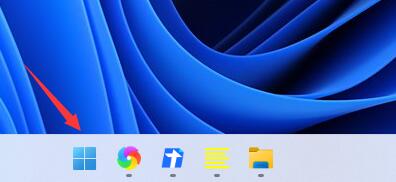
2、第二步:找到并点开“设置”。
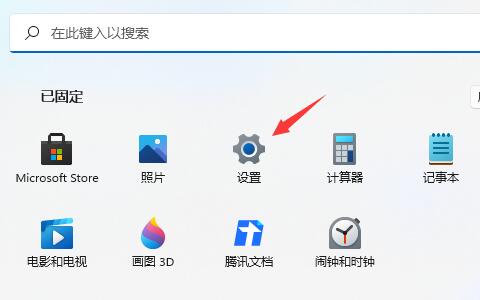
3、第三步:点击左边一栏之中的“网络&Internet”。
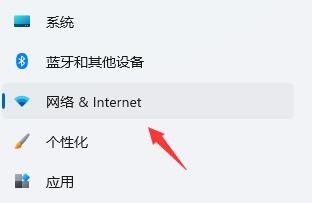
4、第四步:在右侧找到“以太网”。
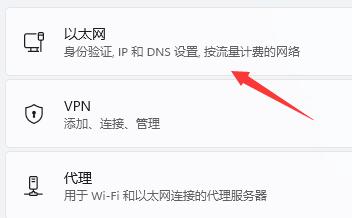
5、第五步:进入之后,点击DNS服务器分配中的“编辑”。
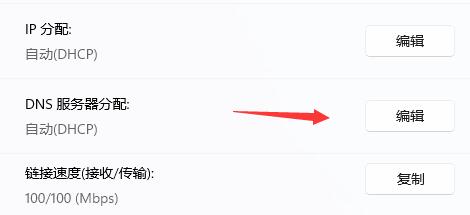
6、第六步:将DNS设置更改为“自动(DHCP)”就可以了。